Tässä oppaassa näytän sinulle, kuinka voit asentaa Stable Diffusionin paikallisesti tietokoneellesi. Stable Diffusion antaa sinulle mahdollisuuden luoda upeita kuvia, mutta paikallinen asennus vaatii hieman teknistä osaamista ja tehokkaan laitteiston. Tämä opas auttaa sinua ymmärtämään tarvittavat vaiheet ja mitä asennukseen tarvitaan.
Tärkeimmät havainnot
Stable Diffusion voidaan asentaa paikallisesti, jos sinulla on vahva näytönohjain ja kohtalainen tekninen osaaminen. Tarvitset esimerkiksi Git for Windowsin, tilin Hugging Facessa, Pythonin ja joitakin malleja, jotka sinun on ladattava ja asennettava.
Askel-askeleelta-opas
Askel 1: Lataa Git for Windows
Ensinnäkin sinun on ladattava Git for Windows tietokoneellesi. Siirry yksinkertaisesti Git for Windowsin verkkosivustolle ja napsauta Lataa-painiketta. Asennus on helppoa, seuraa vain ohjeita.
Askel 2: Luo tili Hugging Faceen
Kun olet asentanut Gitin, tarvitset tilin Hugging Facessa. Siirry Hugging Facen verkkosivustolle ja rekisteröidy ilmaiseksi. Tämä tili on tarpeen, jotta voit ladata Stable Diffusionin mallit.
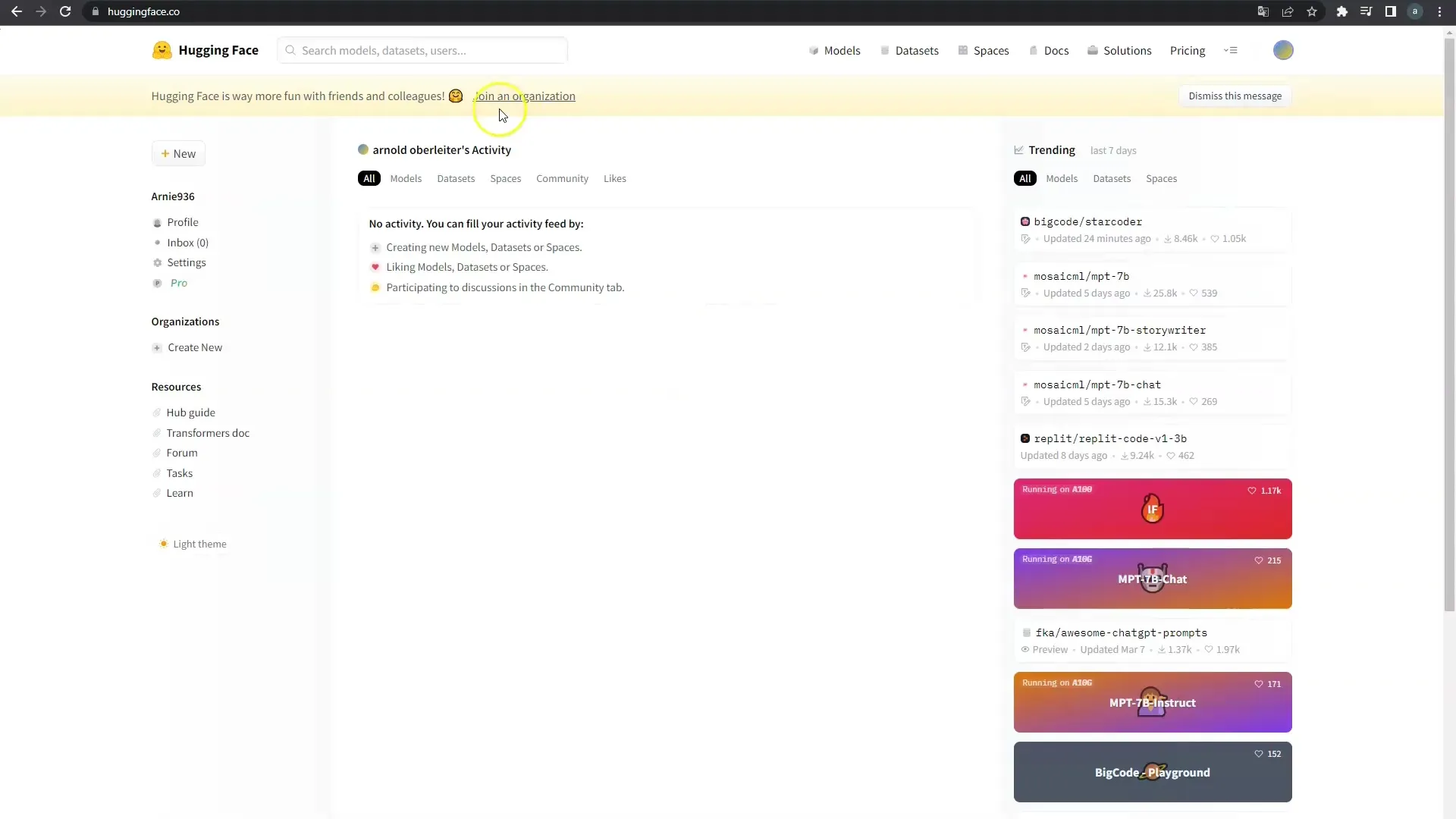
Askel 3: Asenna Python
Seuraava vaihe on asentaa Python, koska Stable Diffusion perustuu tähän ohjelmointikieleen. Voit ladata uusimman version Pythonista virallisilta Python-sivuilta. Varmista, että valitset Pipin asennusvaihtoehdon, koska tarvitset sitä muiden pakettien asentamiseen.
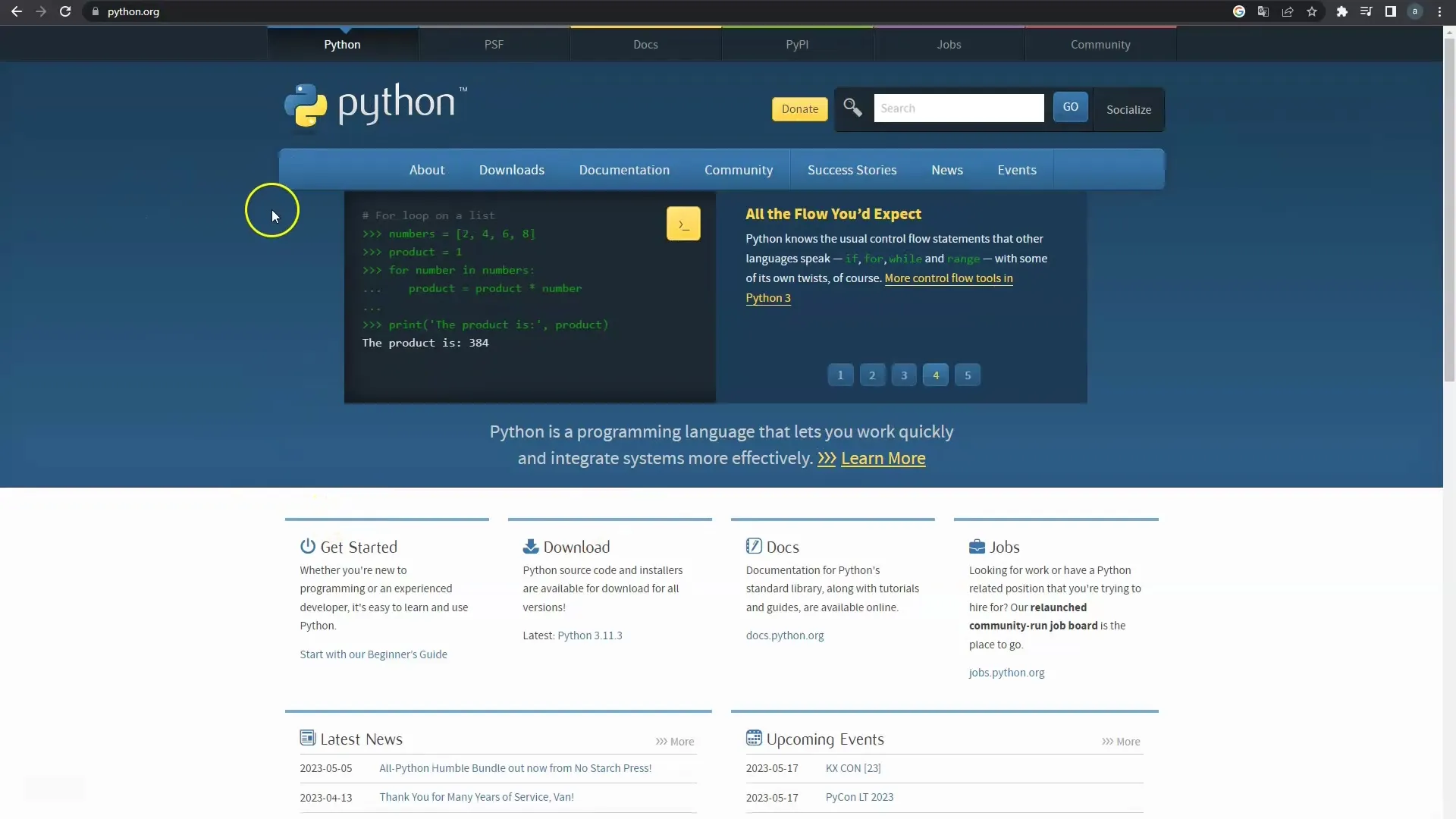
Askel 4: Luo GitHub-tili
Sinun on myös luotava tili GitHubissa, koska tarvitset siellä koodia kaiken yhdistämiseen. Rekisteröidy ilmaiseksi GitHubissa ja vahvista sähköpostiosoitteesi.
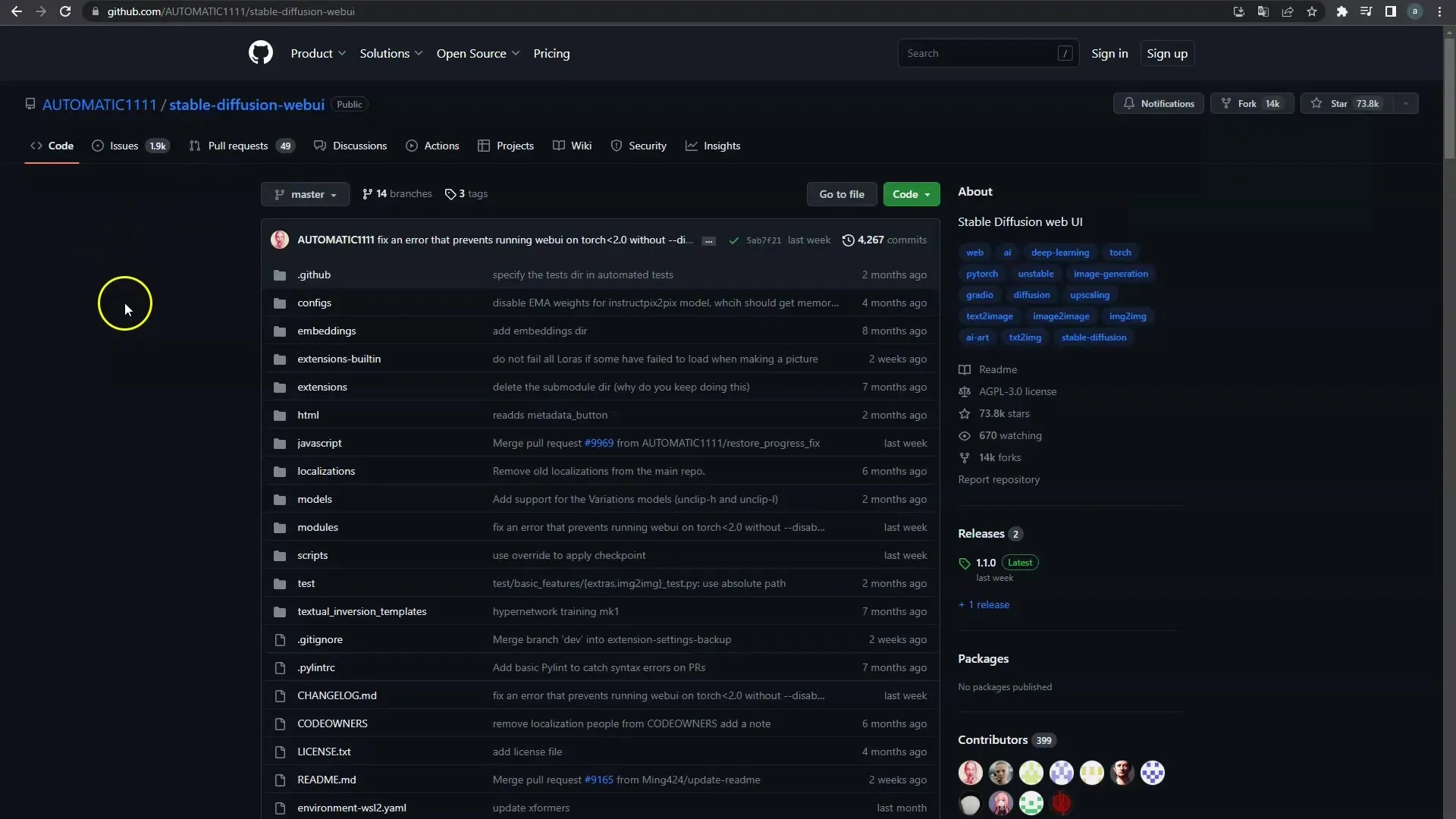
Askel 5: Kopioi koodi käyttäjältä Automatic1111
Mene nyt GitHubiin ja etsi "Automatic1111". Täältä löydät koodin, jota tarvitset Stable Diffusioniin. Kopioi koodi ja tallenna se sopivaan paikkaan tietokoneellasi. Tämä auttaa sinua viimeistelemään ohjelmiston asennuksen.
Askel 6: Lataa mallit
Kun olet kopioinut koodin, on tärkeää ladata Stable Diffusionin mallit. Mene taas Hugging Faceen ja etsi Stable Diffusion -malleja. Alussa suosittelen lataamaan version 1.5 tai 2.1, jotka voit myös ladata ja asentaa.
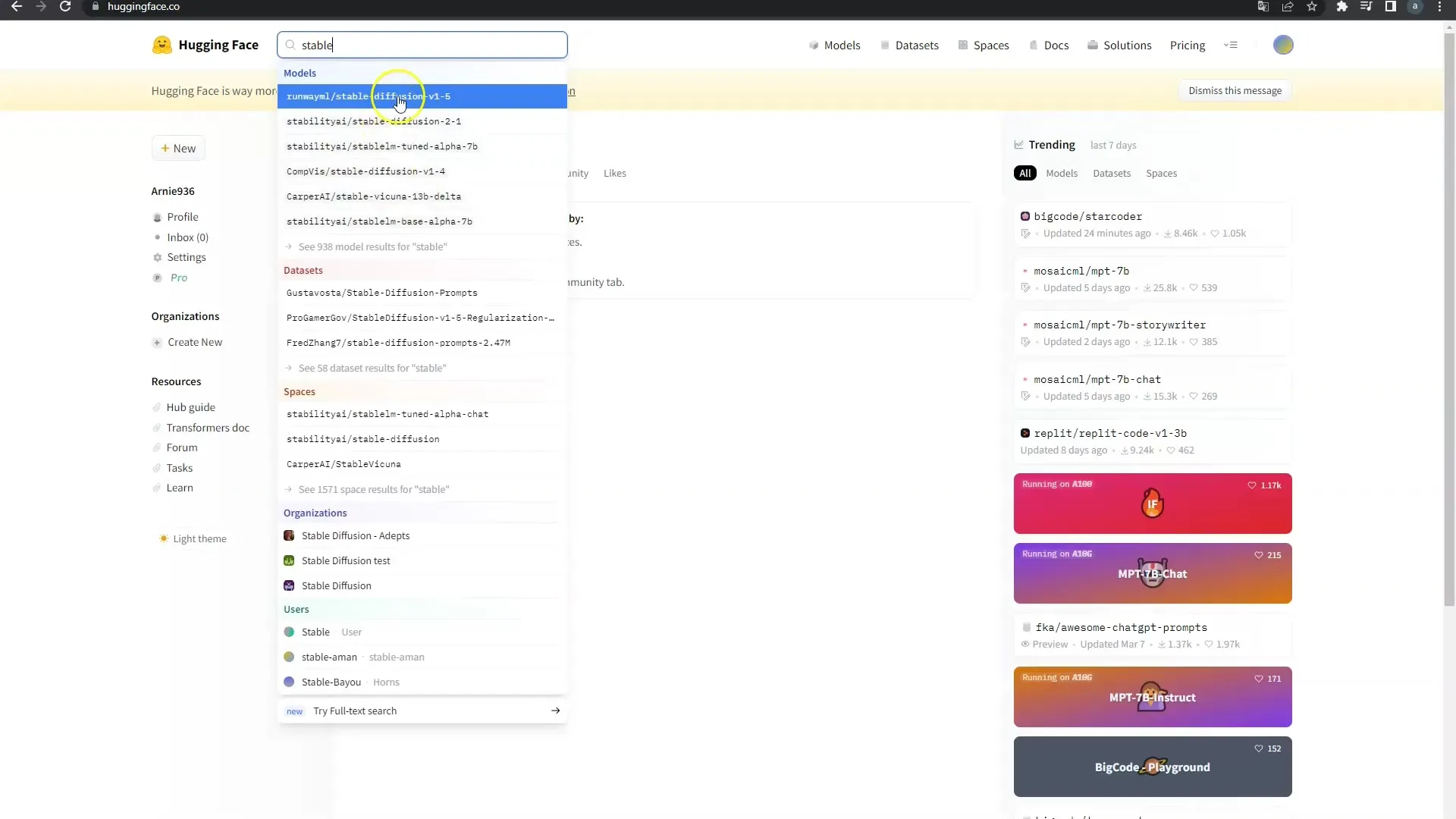
Askel 7: Suorita Python-skriptejä
Nyt siirryt seuraavaan vaiheeseen: Sinun on suoritettava ladatut skriptit Pythonissa. Avaa tietokoneellasi komentorivi tai terminaali ja suorita aiemmin ladatut skriptit.
Askel 8: Pääsy Stable Diffusioniin
Onnistuneen asennuksen jälkeen voit käynnistää Stable Diffusionin. Saat linkin, jonka voit syöttää selaimessa käyttääksesi ohjelmistoa. Nyt olet valmis luomaan kuvia Stable Diffusionilla.
Askel 9: Käyttö ja haasteet
On tärkeää huomata, että Stable Diffusionin paikallinen asennus ei sovi kaikille. Tarvitset tehokkaan näytönohjaimen—vähintään 8 Gt:n VRAM-muistilla, mieluiten 16 Gt tai enemmän. Kun alat renderöidä videoita, tietokoneesi saattaa olla voimakkaasti kuormitettu, eikä sinun ehkä kannata suorittaa muita tehtäviä samalla.
Yhteenveto
Tässä oppaassa olet oppinut, miten asennat Stable Diffusionin paikallisesti tietokoneellesi. Tarvitset joitain työkaluja ja sinun on suoritettava useita vaiheita, jotta kaikki konfiguroidaan oikein. Varmista, että laitteistosi vastaa vaatimuksia varmistaaksesi ohjelmiston saumattoman käytön.
Usein kysytyt kysymykset
Kuinka voin asentaa Stable Diffusionin paikallisesti?Paikalliseen asennukseen tarvitset Git for Windowsin, Pythonin, Hugging Face -tilin ja Stable Diffusion -mallit.
Mitä ovat Stable Diffusionin laitteistovaatimukset?Vahva näytönohjain, jossa on vähintään 8 Gt tai mieluiten 16 Gt VRAM-muistia, suositellaan.
Mistä voin löytää Stable Diffusionin mallit?Mallit löydät Hugging Facen verkkosivustolta, jossa voit ladata ne, kun olet luonut tilin.
Miten käynnistän Stable Diffusionin asennuksen jälkeen?Asennuksen jälkeen saat linkin, jonka voit syöttää selaimessasi käyttääksesi Stable Diffusionia kuvien luomiseen.


